电脑怎么连接打印机惠普 惠普打印机连接电脑的步骤
更新时间:2024-01-14 08:51:31作者:xiaoliu
在现代社会中电脑已经成为我们生活中不可或缺的一部分,而惠普打印机作为一种重要的办公设备,更是被广泛应用于各行各业。许多人在将惠普打印机连接到电脑时可能会遇到一些困惑。究竟应该怎样连接电脑和惠普打印机呢?接下来我们将详细介绍一下连接电脑和惠普打印机的步骤。无论是在家庭还是在办公环境中,通过正确连接电脑和惠普打印机,我们可以方便地实现文件的打印和管理,提高工作效率,满足各种需求。
方法如下:
1准备一台电脑和惠普的打印机,取出电脑和打印机的连接线,将USB插头分别连接到打印机上面。 2在电脑上打开控制面板,选择“查看设备和打印机”选项。查看是否有惠普的打印机设备,若没有,需安装驱动设备。
2在电脑上打开控制面板,选择“查看设备和打印机”选项。查看是否有惠普的打印机设备,若没有,需安装驱动设备。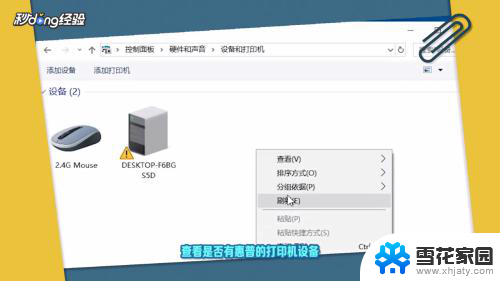 3打开网页,进入惠普官网。将网页滚动至最低端,在支持选项中选择“下载驱动程序”,按照提示选择打印机,输入自己打印机型号。
3打开网页,进入惠普官网。将网页滚动至最低端,在支持选项中选择“下载驱动程序”,按照提示选择打印机,输入自己打印机型号。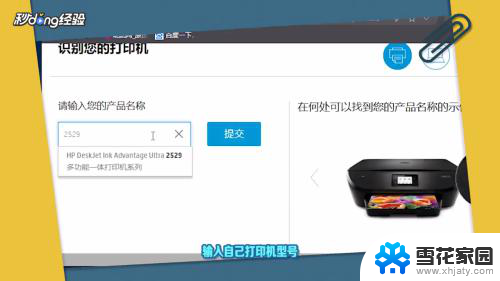 4选择基本驱动程序,点击“下载”即可。完成后根据提示进行安装,返回控制面板主页查看是否已连接到电脑。
4选择基本驱动程序,点击“下载”即可。完成后根据提示进行安装,返回控制面板主页查看是否已连接到电脑。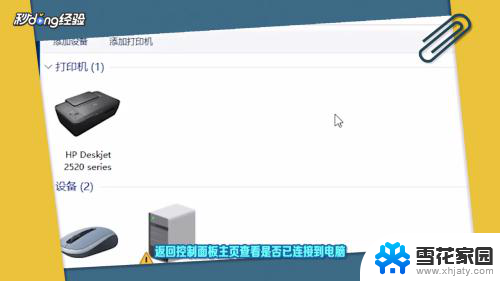
以上就是电脑连接打印机惠普的全部内容,如果您需要,您可以按照以上步骤进行操作,希望对大家有所帮助。
电脑怎么连接打印机惠普 惠普打印机连接电脑的步骤相关教程
-
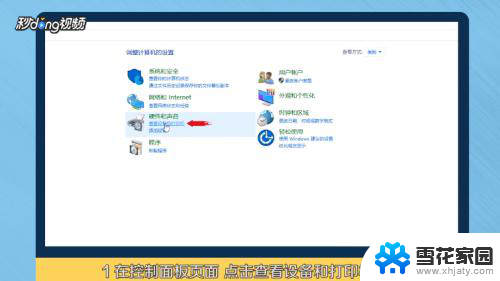 惠普打印机怎么电脑连接 电脑添加惠普打印机步骤
惠普打印机怎么电脑连接 电脑添加惠普打印机步骤2023-11-27
-
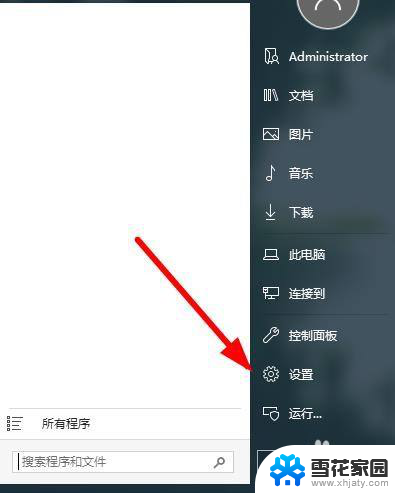 惠普打印机怎样连接电脑 惠普打印机无线连接电脑教程
惠普打印机怎样连接电脑 惠普打印机无线连接电脑教程2024-03-27
-
 惠普打印机电脑怎么连接 惠普打印机如何无线连接电脑
惠普打印机电脑怎么连接 惠普打印机如何无线连接电脑2024-03-09
-
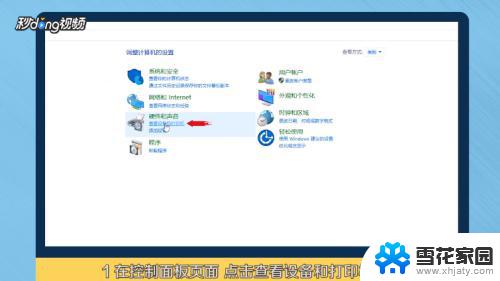 惠普电脑打印机怎么连接 如何在电脑上共享惠普打印机
惠普电脑打印机怎么连接 如何在电脑上共享惠普打印机2023-09-21
- 如何添加惠普打印机 如何在电脑上连接惠普打印机
- 手机无线连接惠普打印机 惠普无线打印机连接手机打印步骤
- 惠普打印机如何连接wifi教程 惠普打印机无线连接教程
- 打印机怎样无线连接电脑 惠普打印机无线连接电脑教程
- 电脑能无线连接打印机吗 惠普打印机无线连接电脑教程
- 惠普打印复印扫描一体机怎么扫描 惠普一体机如何连接电脑扫描文件
- 怎么把ie设置成默认浏览器 如何将IE设置为默认浏览器
- 电脑如何把音乐转换成音频文件 怎样将电脑歌曲格式改为mp3
- 电脑不能拷贝到u盘如何解除 U盘无法复制文件到电脑怎么办
- 键盘的方向键锁定了 键盘上下左右键解锁方法
- 戴尔笔记本电脑怎么插耳机 电脑怎么连接耳机
- 图片怎么改成ico格式 免费ico格式转换
电脑教程推荐